
Changement de nappe bouton Power sur iPhone 4S
Ce guide photos vous explique comment remplacer la nappe du bouton Power sur votre iPhone 4S. Cette nappe gère également les fonctionnalités liées au capteur de proximité.
 Diagnostic
Diagnostic
› Le bouton Power de votre iPhone 4S présente un disfonctionnement
› Vous n'arrivez plus à vérouiller / dévérouiller votre iPhone 4S
› Vous n'arrivez pas à avoir de son lors d'un enregistrement vidéo
› Votre correspondant ne vous entend pas lors d'un appel, le problème peut provenir de votre micro d'ambiance

Etape 1a : Retirer la vitre arrière
A l'aide du tournevis pentalobe (en étoile), dévisser les 2 vis situées de chaque côté du connecteur de charge (vis A1 et A2).


Etape 1b : Retirer la vitre arrière
Tirer légèrement sur la ventouse jusqu'à pouvoir insérer le bout du levier en plastique.
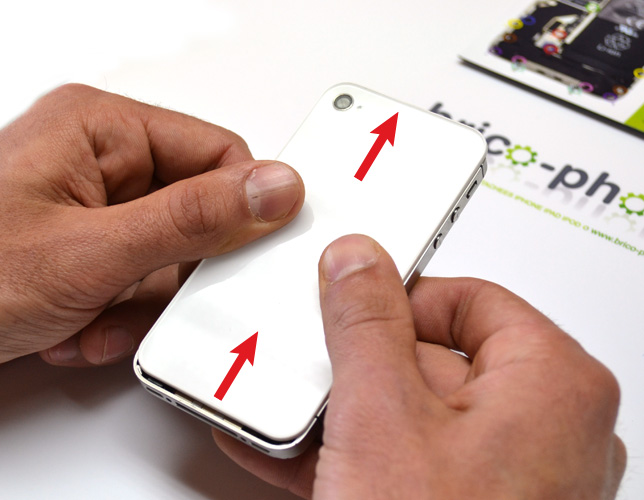

Etape 1c : Retirer la vitre arrière


Etape 2a : Retirer la batterie
A l'aide du tournevis cruciforme, dévisser les 2 vis situées en bas à gauche de la batterie (vis B1 et B2).


Etape 2b : Retirer la batterie
A l'aide du levier en plastique déclipser le connecteur de la batterie puis récupérer le petit élément métallique #1


Etape 2c : Retirer la batterie


Etape 2d : Retirer la batterie
Vous pouvez décoller la batterie à l'aide de la languette plastique mais celle-ci est fragile est risque de se détacher. Dans ce cas là décoller la partie droite de la batterie avec une spatule ou un iSesamo en faisant levier. Attention à ne pas percer la batterie afin d'éviter une fuite de lithium.


Etape 2e : Retirer la batterie


Etape 3a : Déconnecter les nappes USB et GSM
Retirez la plaquette métallique (notée #3) protégeant la nappe Dock USB en enlevant les vis C1 et C2.


Etape 3b : Déconnecter les nappes USB et GSM


Etape 3c : Déconnecter les nappes USB et GSM
Déconnecter la nappe en tirant vers le haut avec le levier plastique.


Etape 3d : Déconnecter les nappes USB et GSM
Vous pouvez à présent décoller la nappe délicatement en la tirant vers le haut et l'arrière.


Etape 3e : Déconnecter les nappes USB et GSM
Utiliser le levier plastique pour déconnecter le câble coaxial GSM.


Etape 3f : Déconnecter les nappes USB et GSM
Dégager maintenant ce câble coaxial du petit crochet métallique qui le retient au dessus de la carte mère.


Etape 4a : Retirer la plaquette métallique du haut
Retirer les vis D1 à D5 avec le tournevis cruciforme.


Etape 4b : Retirer la plaquette métallique du haut
Soulever à présent la plaquette métallique avec le levier plastique.


Etape 5 : Retirer la caméra arrière
Utiliser le levier plastique pour déclipser le connecteur de la caméra arrière puis retirez la.


Etape 6a : Déconnecter les nappes LCD, tactiles, Jack et Power
Déconnecter les nappes du LCD, du tactile, de la nappe Jack et de la nappe Power avec le levier plastique.


Etape 6b : Déconnecter les nappes LCD, tactiles, Jack et Power
Vous pourrez constater que la nappe Power est quant à elle située en dessous de la nappe Jack.


Etape 6c : Déconnecter les nappes LCD, tactiles, Jack et Power


Etape 7a : Déconnecter le câble WIFI
Retirer la vis D5 si vous ne l'avez pas encore fait auparavant.


Etape 7b : Déconnecter le câble WIFI
Retirer le petit cache métallique (noté #6) situé au dessus du connecteur du câble coaxial WIFI.


Etape 7c : Déconnecter le câble WIFI
Déconnecter enfin ce connecteur avec le levier plastique.


Etape 8a : Retirer le bloc haut-parleur
Retirer la vis E1 et E2 avec le tournevis cruciforme.


Etape 8b : Retirer le bloc haut-parleur
Sachez que la vis E1 est située sous la nappe du connecteur Dock. Décollez bien cette nappe afin d'atteindre la vis.
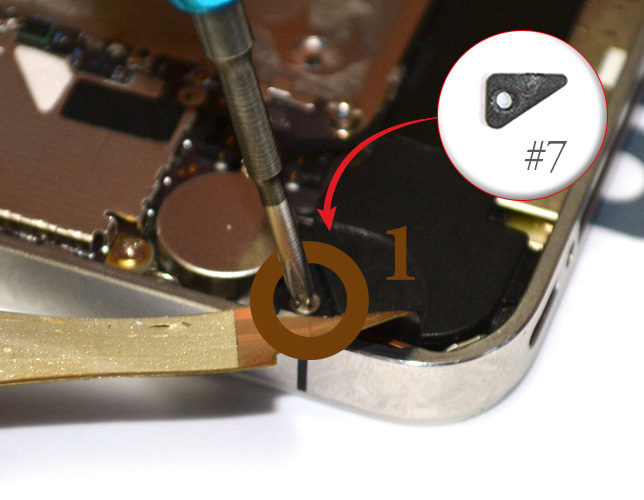

Etape 8c : Retirer le bloc haut-parleur
Enfin, utiliser le levier plastique pour le tirer le bloc haut-parleur vers le haut et l'extraire.


Etape 9a : Retirer la carte mère
Commencer par extraire la carte SIM et son rack du téléphone si vous ne l'avez pas déjà fait.


Etape 9b : Retirer la carte mère
Retirer les vis F2 à F4 avec le tournevis cruciforme puis les vis F1 et F5 avec le tournevis plat.


Etape 9c : Retirer la carte mère


Etape 9d : Retirer la carte mère


Etape 9e : Retirer la carte mère


Etape 9f : Retirer la carte mère


Etape 9g : Retirer la carte mère
Retirer la patte dorée de fixation de la caméra arrière (notée #9).


Etape 9h : Retirer la carte mère
Vous pouvez désormais retirer la carte mère à l'aide d'un levier.


Etape 10a : Retirer la nappe du bouton Power
Retirer les 2 vis K1 et K2 fixant la nappe au bouton Power.


Etape 10b : Retirer la nappe du bouton Power
Retirer la patte métallique située sur le capteur de proximité.


Etape 10c : Retirer la nappe du bouton Power
Retirer à présent le capteur de proximité.


Etape 10d : Retirer la nappe du bouton Power
Vous avez maintenant retirer toute la nappe, il vous faut récupérer le haut-parleur Buzzer.


Etape 11 : Récupérer le haut-parleur Buzzer
Décoller le haut-parleur Buzzer collé sur sa nappe d'origine à l'aide d'un cutter afin de le refixer sur votre nouvelle nappe.















 Contact
Contact FAQ
FAQ Blog
Blog Diagnostic
Diagnostic
